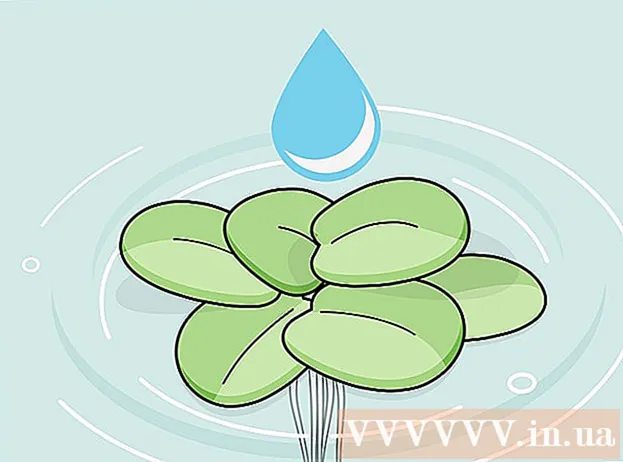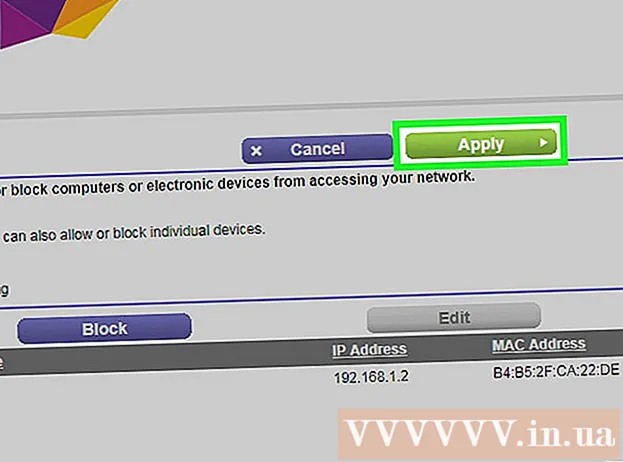작가:
Robert Simon
창조 날짜:
19 6 월 2021
업데이트 날짜:
24 6 월 2024

콘텐츠
이 위키 하우에서는 Google 계정에 Google 크롬 설정, 북마크, 방문 기록, 비밀번호 및 앱의 백업을 유지하는 방법을 알려줍니다. 그런 다음 새 컴퓨터, 스마트 폰 또는 태블릿에서 이러한 설정을 복원 할 수 있습니다. 백업에 사용한 Google 계정에 로그인하기 만하면됩니다.
단계
1/3 부 : Chrome 백업
페이지 왼쪽 상단에 있습니다. 이제 컴퓨터 나 다른 휴대 기기에서 Chrome 설정을 복원 할 수 있습니다. 광고
3 단계 중 2 단계 : 데스크톱에서 Chrome 복원

Chrome 설정을 복원하려는 컴퓨터에서 Google Chrome 브라우저를 엽니 다.
딸깍 하는 소리 ⋮ 창의 오른쪽 상단에 있습니다. 드롭 다운 메뉴가 나타납니다.
딸깍 하는 소리 설정 드롭 다운 메뉴 하단 근처에 있습니다.
딸깍 하는 소리 CHROME에 로그인 설정 페이지의 오른쪽 상단에 있습니다.
Chrome에 로그인합니다. Chrome 백업에 사용한 이메일 주소와 비밀번호를 입력하세요. Chrome 백업이 다시로드됩니다. 광고
3/3 부 : 휴대 전화에서 Chrome 복원
Chrome 설정을 복원하려는 휴대 전화 또는 태블릿에서 Chrome 앱을 엽니 다.
딸깍 하는 소리 ⋮ 화면 오른쪽 상단에 있습니다. 드롭 다운 메뉴가 나타납니다.
딸깍 하는 소리 설정 드롭 다운 메뉴 하단 근처에 있습니다.
딸깍 하는 소리 Chrome에 로그인. 이 탭은 설정 페이지 상단에 있습니다.
이메일 주소와 비밀번호를 입력하세요. 이메일 주소를 입력하고 다음, 비밀번호를 입력하고 다음 로그인 이메일 주소. Chrome 백업이 다시로드됩니다.
- 이 장치에서 Google 계정에 로그인 한 경우 해당 계정을 탭하여 선택한 다음 TIẾP TỤC (계속하다).
조언
- Chrome을 사용하는 모든 기기에서 Chrome 백업을 복원 할 수 있습니다.
경고
- 백업 중에 Chrome 설정을 변경하면 (예 : 북마크 삭제) 백업을 복원 할 때 변경 사항이 표시됩니다.